Ativar ou Desativar o Controle de Conta de Usuário (UAC) no Windows
Este tutorial mostra como alterar as configurações do UAC no Microsoft Windows.

Para instalar o Chocolatey:
Siga as instruções no site do Chocolatey para instalar o Chocolatey.
Execute "choco install program" em um console para instalar um programa chamado "program".
Imagine o seguinte: você precisa instalar algum novo software em seu PC com Windows. Provavelmente, você vai para um site, tentando não clicar no lixo da página e, em seguida, clicando em um instalador gráfico, provavelmente usando as configurações padrão.
É uma rotina com a qual você provavelmente está familiarizado, pois quase não mudou durante a vida do Windows, desde que o software começou a ser distribuído online. No entanto, os sistemas Unix têm uma abordagem alternativa, com instalações de software feitas por gerenciadores de pacotes que requerem uma entrada mínima do usuário e geralmente são controladas pela linha de comando. Agora há um interesse crescente em trazer esses benefícios para o Windows, por meio do uso de gerenciadores de pacotes de terceiros.
Recentemente, demos uma olhada no Scoop , que é uma solução de gerenciador de pacotes simples e acessível. Esse artigo também contém uma discussão mais aprofundada sobre as vantagens dos gerenciadores de pacotes de terminal em relação aos instaladores gráficos do Windows, portanto, recomendamos que você o leia se ainda não conhecer o conceito. Hoje, vamos explorar o Chocolatey , que é um gerenciador de pacotes alternativo do Windows com um foco um pouco mais forte em aplicativos de desktop voltados para o usuário.
Chocolatey é controlado principalmente a partir da linha de comando. Não se preocupe se você for novo nos aplicativos de console - digite os comandos conforme mostrado na documentação e não deverá ter problemas. Chocolatey também tem uma interface gráfica opcional que exploraremos mais tarde.
Para instalar o Chocolatey, abra o PowerShell no menu Iniciar. Em seguida, copie e cole a seguinte linha de script e pressione Enter:
Set-ExecutionPolicy Bypass -Scope Process -Force; iex ((New-Object System.Net.WebClient) .DownloadString ('https://chocolatey.org/install.ps1'))

Isso configurará o PowerShell para permitir a execução de scripts externos, antes de baixar e executar o script de instalação do Chocolatey. Para obter mais detalhes sobre este processo, você deve consultar a documentação do próprio Chocolatey. Se estiver preocupado com o que o script faz, inspecione-o manualmente antes de executar o comando.
O principal recurso do Chocolatey é a capacidade de instalar software Windows com um único comando. Em vez de visitar um site e clicar manualmente em um instalador, você pode iniciar o PowerShell e digitar algo como o seguinte:
choco install vlc
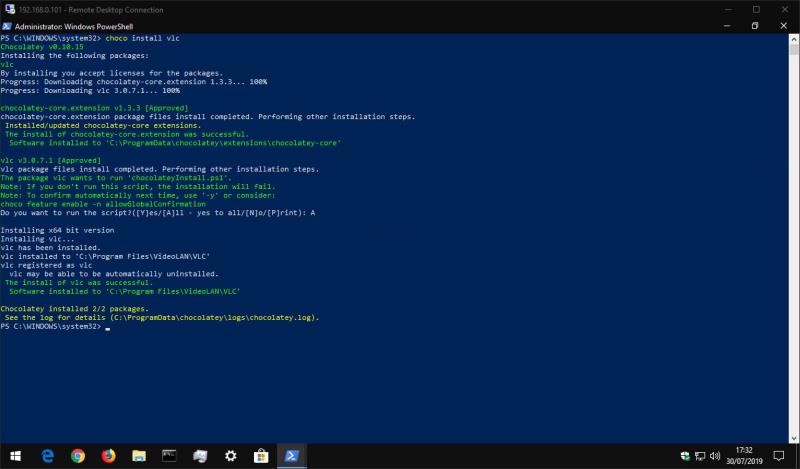
Isso irá baixar e instalar o VLC Media Player em seu sistema, sem exigir nenhuma ação de sua parte. Você verá informações de progresso exibidas em seu console conforme o VLC é adicionado ao seu sistema. Você então o encontrará no menu Iniciar como se você mesmo executasse o instalador.
Alguns programas podem solicitar que você execute scripts durante a instalação. Digite "A" para "Sim para todos" no console e pressione Enter para reconhecer este prompt e concluir a instalação.
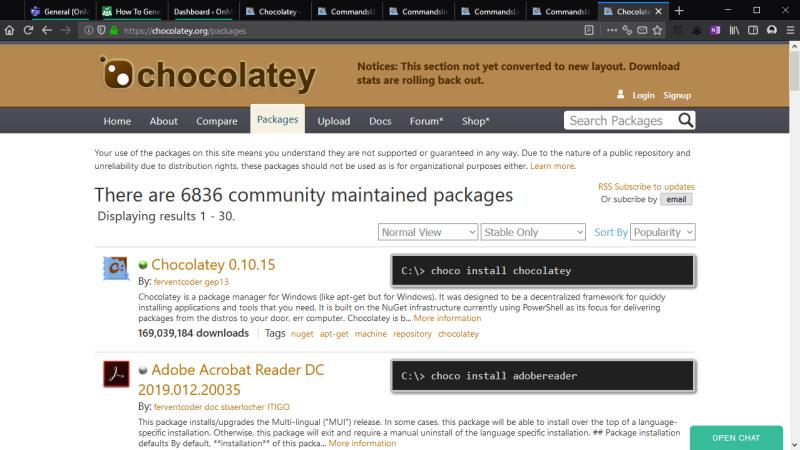
Chocolatey oferece suporte a milhares de programas diferentes. Você pode ver o que está disponível navegando no repositório de pacotes Chocolatey . Algumas das opções mais populares incluem Chrome, Adobe Reader, Firefox, WinRAR e Skype. O repositório de pacotes exibe o nome a ser anexado ao comando "choco install" para instalar cada item.
Chocolatey simplifica a atualização dos programas que você instalou. Execute o seguinte comando para atualizar cada pacote desatualizado do Chocolatey em seu sistema:
choco atualizar tudo
Você também pode passar o nome de um aplicativo para atualizar um único programa:
choco ugprade vlc
Chocolatey verificará se as atualizações são necessárias e instalará automaticamente a nova versão. Se você quiser ver se as atualizações estão disponíveis, sem instalá-las, execute "choco outdated".
Existem alguns outros comandos Chocolatey que você provavelmente achará úteis.
Executar "choco list -lo" exibirá uma lista de todos os programas que você instalou. Você pode executar "choco search query" para pesquisar o repositório de pacotes por "query" e exibir todos os programas correspondentes, de forma que você nem mesmo precise de um navegador para encontrar um novo software.
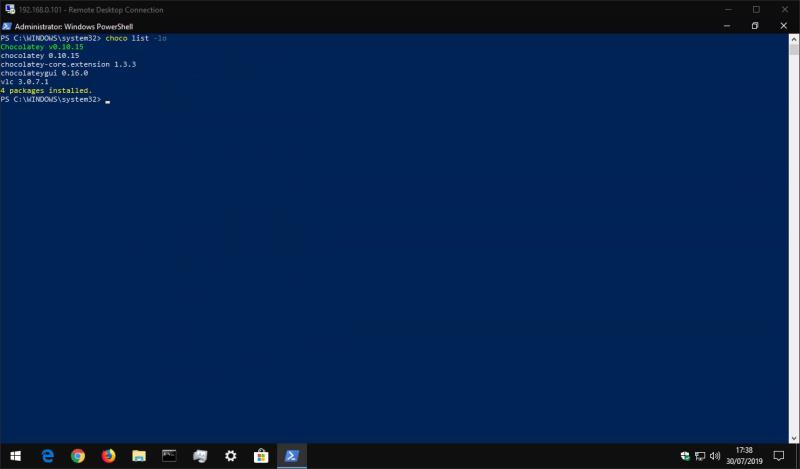
Quando se trata de remover um programa, use o comando "choco uninstall", acrescentando o nome do programa. O Chocolatey também faz o possível para controlar os aplicativos removidos de outras maneiras - se você instalar um programa com o Chocolatey, mas depois removê-lo do aplicativo Configurações do Windows ou do Painel de controle, ele também deve desaparecer automaticamente do Chocolatey.
Chocolately é muito poderoso e nós apenas arranhamos a superfície de suas características com este artigo. Existem várias opções de configuração para usuários avançados, bem como a opção de executar proxies locais, caches e repositórios de pacotes. A Chocolately também tem opções pagas para uso comercial e organizacional.
Por fim, é importante notar que Chocolatey possui uma interface gráfica opcional que o ajuda a interagir com seus pacotes e instalar novos. Como você pode esperar, a instalação da IU é feita através do próprio Chocolatey!
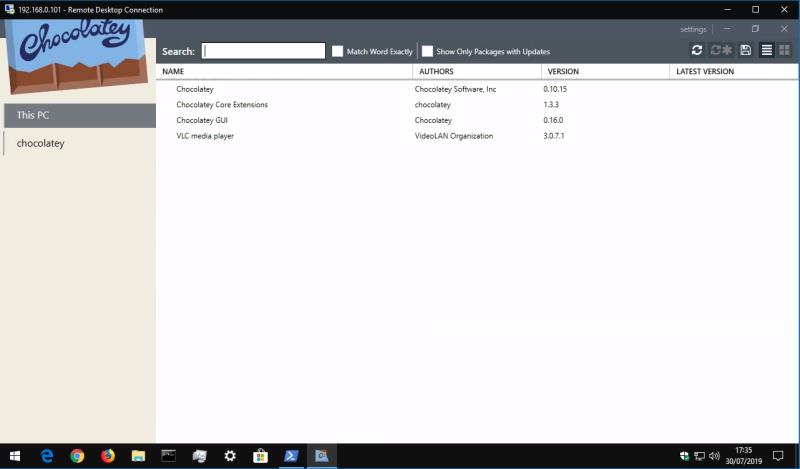
Execute "choco install chocolateygui" para instalar a GUI. Você poderá então iniciar a GUI a partir do menu Iniciar.
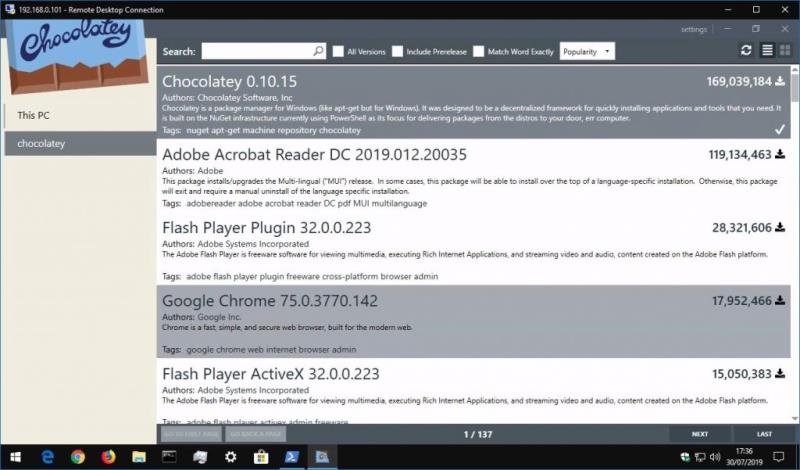
Isso oferece uma interface gráfica simples para visualizar seus pacotes instalados, verificar se há atualizações e personalizar as configurações do Chocolatey. Você pode navegar pelo catálogo Chocolatey clicando em "chocolatey" na barra lateral esquerda. Aqui, você pode pesquisar novos programas e instalá-los com um único clique, evitando o uso do PowerShell se os aplicativos de console não forem sua praia.
Este tutorial mostra como alterar as configurações do UAC no Microsoft Windows.
Se você não consegue alterar as configurações do mouse no Windows 10, atualize ou reinstale os drivers do mouse. Ou execute a ferramenta de solução de problemas de Hardware e Dispositivos.
A desfragmentação de um PC é vital para o seu bem-estar, mas você sabe como fazê-lo manualmente?
Se você está enfrentando falhas na conexão Bluetooth no Windows 10, use estas etapas de solução de problemas para corrigir o problema.
Cansado daquele alerta irritante que diz que seu computador com Windows 10 está sem atualizações importantes? Veja aqui como se livrar dele e mantenha seu sistema seguro.
Se o Microsoft Edge não iniciar em tela inteira, habilite o Modo maximizado na inicialização, atualize o navegador e limpe o cache e os cookies.
Quer habilitar a integridade da memória do Windows? Aqui estão 9 maneiras de corrigir erro de integridade da memória desativada no Windows 11/10.
Descubra como verificar o tipo de RAM no Windows 10 e 11 com estes cinco métodos eficazes. Confira e escolha o melhor para você.
Para remover completamente uma distribuição Linux no WSL, use a página Aplicativos e recursos, os comandos winget --uninstall ou wsl.exe --unregister. Veja como.
Aprenda a sincronizar as configurações do Windows 10 em todos os seus dispositivos para uma experiência mais unificada e prática.
Aprenda a definir as configurações de desempenho gráfico no Windows 10 para otimizar a performance dos aplicativos. Personalize seu sistema com dicas úteis.
Se você estiver enfrentando a tela rosa da morte no seu PC, existem várias maneiras de corrigi-lo. Aqui estão soluções viáveis para corrigir a tela rosa da morte no Windows 10 e 11.
O Microsoft Edge está usando muita RAM em seu computador com Windows 10 ou Windows 11? Mostramos como resolver esse problema.
Aprenda como acessar o menu de sinalizadores no Microsoft Edge Insider e aproveite ao máximo recursos experimentais.
O Gerenciador de Tarefas do Windows 10 inclui a opção de habilitar ou desabilitar o modo Eco para corrigir o alto uso de recursos de aplicativos e melhorar o desempenho e a energia.
O Microsoft Edge está demorando uma eternidade para concluir os downloads no Windows? Veja como corrigir a velocidade lenta de download no Microsoft Edge para Windows 11 e Windows 10.
Aprenda a solucionar problemas de conexão Bluetooth no Windows 10 de forma eficaz e rápida, garantindo a conectividade dos seus dispositivos.
Descubra como configurar o hotspot móvel no Windows 10 para compartilhar sua conexão com a Internet de forma fácil e eficiente.
Descubra 6 maneiras práticas de encontrar o nome do seu computador no Windows 11 e 10 para facilitar a conectividade e o suporte técnico.
O Windows 10 representa três décadas de desenvolvimento e, como sistema operacional, já está bastante polido. Isso não significa, porém, que quando você inicializa uma nova cópia deste sistema operacional, ele é perfeito em todos os aspectos.
Quer dar um novo começo ao seu perfil do Twitch? Veja como alterar o nome de usuário e o nome de exibição do Twitch com facilidade.
Descubra como alterar o plano de fundo no Microsoft Teams para tornar suas videoconferências mais envolventes e personalizadas.
Não consigo acessar o ChatGPT devido a problemas de login? Aqui estão todos os motivos pelos quais isso acontece, juntamente com 8 maneiras de consertar o login do ChatGPT que não funciona.
Você experimenta picos altos de ping e latência no Valorant? Confira nosso guia e descubra como corrigir problemas de ping alto e atraso no Valorant.
Deseja manter seu aplicativo do YouTube bloqueado e evitar olhares curiosos? Leia isto para saber como colocar uma senha no aplicativo do YouTube.
Descubra como bloquear e desbloquear contatos no Microsoft Teams e explore alternativas para um ambiente de trabalho mais limpo.
Você pode facilmente impedir que alguém entre em contato com você no Messenger. Leia nosso guia dedicado para saber mais sobre as implicações de restringir qualquer contato no Facebook.
Aprenda como cortar sua imagem em formatos incríveis no Canva, incluindo círculo, coração e muito mais. Veja o passo a passo para mobile e desktop.
Obtendo o erro “Ação bloqueada no Instagram”? Consulte este guia passo a passo para remover esta ação foi bloqueada no Instagram usando alguns truques simples!
Descubra como verificar quem viu seus vídeos no Facebook Live e explore as métricas de desempenho com dicas valiosas e atualizadas.



























